win10电脑选错了打开方式如何还原 win10打开方式错了怎样恢复
更新时间:2024-01-20 11:00:27作者:xinxin
许多用户在操作win10系统的时候,对于电脑中存放的各种不同格式文件,常常会通过文件显示后缀合适来设置默认的打开方式,因此偶尔也会遇到win10系统打开方式设置错误的情况,这时有用户就在咨询小编win10电脑选错了打开方式如何还原呢?以下就是小编带来的win10打开方式错了怎样恢复详细内容。
推荐下载:win10 64位专业版
具体方法:
1、首先右击电脑桌面左下角的开始,弹出来的选项点击设置。
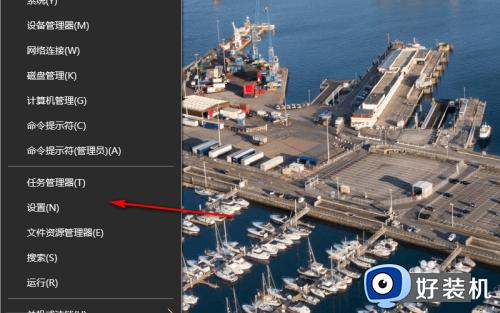
2、在设置里面点击应用。
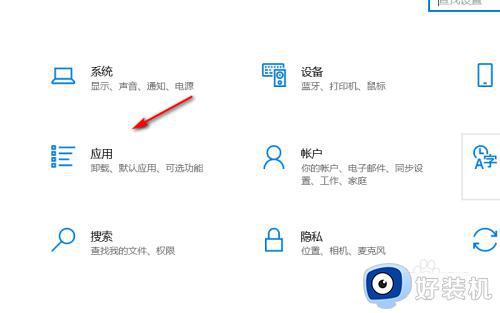
3、进入应用,以后点击默认应用译孝。
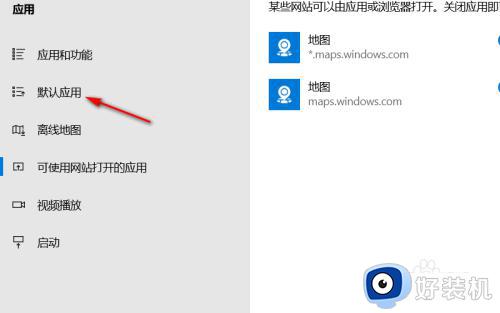
4、之后可以看到目前的牢惹网页的默认打开方式是谷歌。
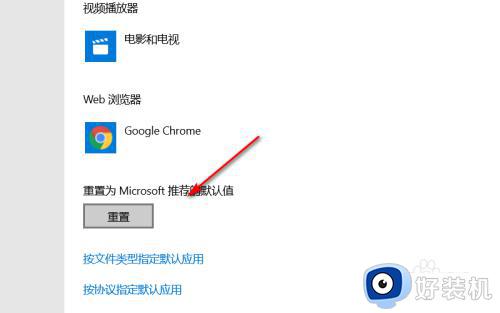
5、我们可以将它改为edge浏览器。
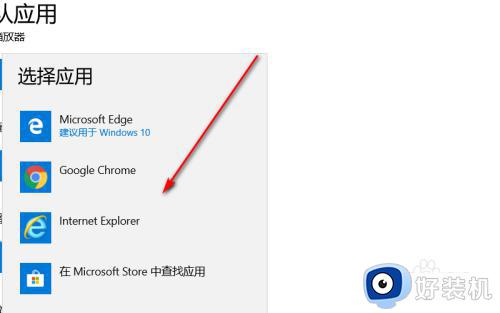
6、或者是直接点击蹲董案重置,最好所有的打开方式都会回到原来的。
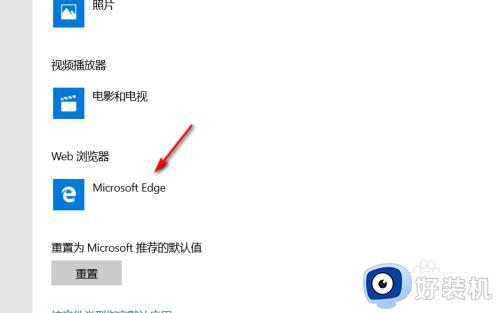
这篇文章的内容就是关于win10打开方式错了怎样恢复详细内容了,碰到同样情况的朋友们赶紧参照小编的方法来处理吧,希望本文能够对大家有所帮助。
win10电脑选错了打开方式如何还原 win10打开方式错了怎样恢复相关教程
- win10 重置打开方式的步骤 win10系统怎样还原默认打开方式
- win10打开方式怎么恢复以前 win10文件打开方式如何恢复以前
- win10还原系统出现25002报错的解决方法 win10用ghost恢复报错25002怎么办
- win10右键菜单没有打开方式选项怎么回事 win10右键菜单没有打开方式选项恢复方法
- win10打开方式没有默认选项怎么办 win10默认打开方式没有了怎么恢复
- win10怎么开启节能模式 win10节能模式如何打开
- win10如何清除默认打开方式 win10清除文件默认打开方式的方法
- win10恢复win7开始菜单样式的方法 win10开始菜单改成win7模式如何设置
- win10如何设置pdf默认打开方式 win10设置判断题默认打开的方法
- Win10控制面板打开后显示错误提示怎么办 Win10控制面板打开后出现错误怎么解决
- win10拼音打字没有预选框怎么办 win10微软拼音打字没有选字框修复方法
- win10你的电脑不能投影到其他屏幕怎么回事 win10电脑提示你的电脑不能投影到其他屏幕如何处理
- win10任务栏没反应怎么办 win10任务栏无响应如何修复
- win10频繁断网重启才能连上怎么回事?win10老是断网需重启如何解决
- win10批量卸载字体的步骤 win10如何批量卸载字体
- win10配置在哪里看 win10配置怎么看
win10教程推荐
- 1 win10亮度调节失效怎么办 win10亮度调节没有反应处理方法
- 2 win10屏幕分辨率被锁定了怎么解除 win10电脑屏幕分辨率被锁定解决方法
- 3 win10怎么看电脑配置和型号 电脑windows10在哪里看配置
- 4 win10内存16g可用8g怎么办 win10内存16g显示只有8g可用完美解决方法
- 5 win10的ipv4怎么设置地址 win10如何设置ipv4地址
- 6 苹果电脑双系统win10启动不了怎么办 苹果双系统进不去win10系统处理方法
- 7 win10更换系统盘如何设置 win10电脑怎么更换系统盘
- 8 win10输入法没了语言栏也消失了怎么回事 win10输入法语言栏不见了如何解决
- 9 win10资源管理器卡死无响应怎么办 win10资源管理器未响应死机处理方法
- 10 win10没有自带游戏怎么办 win10系统自带游戏隐藏了的解决办法
